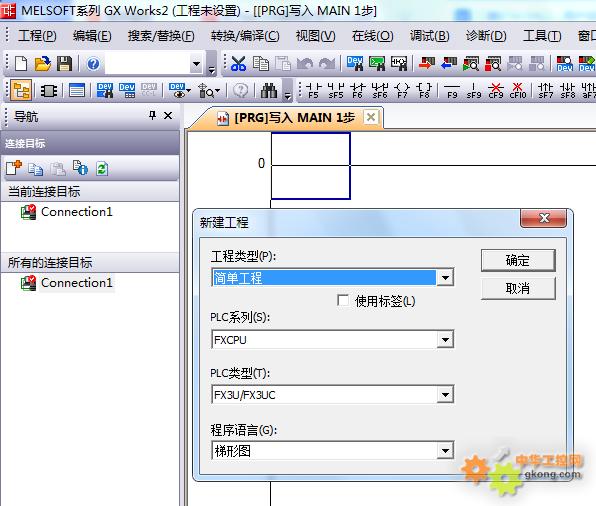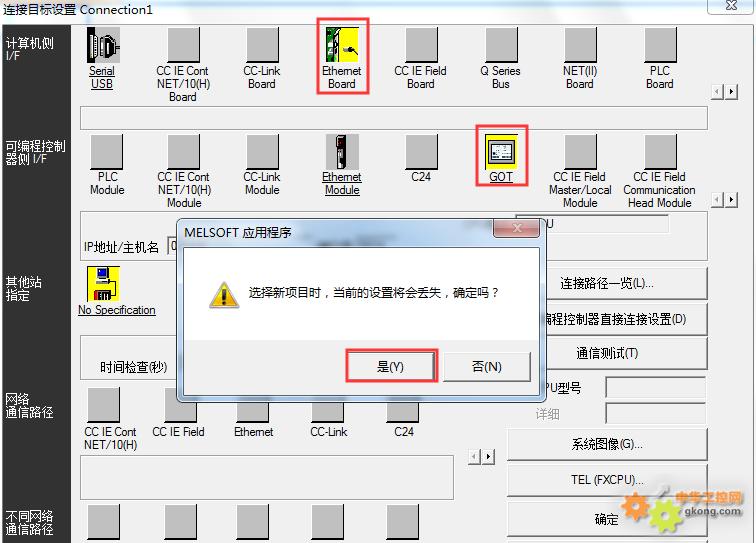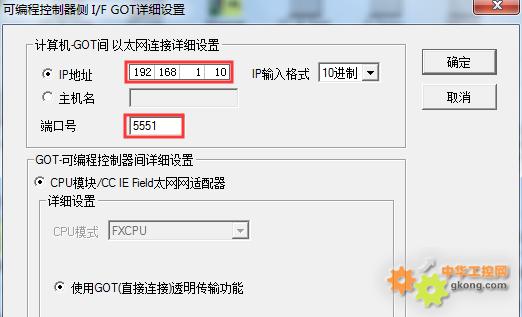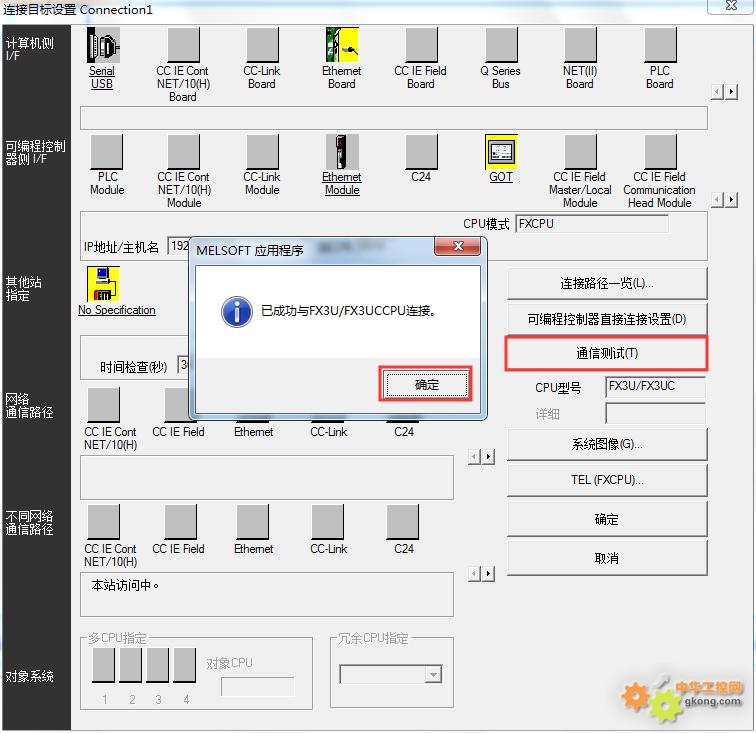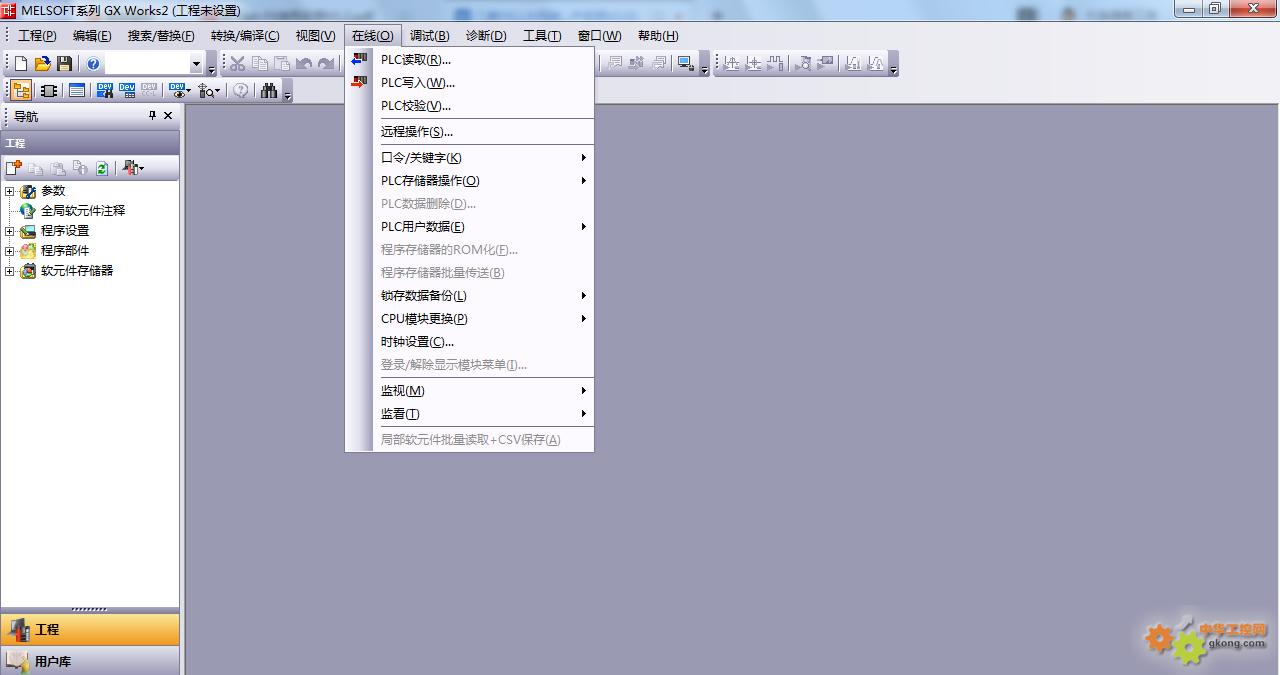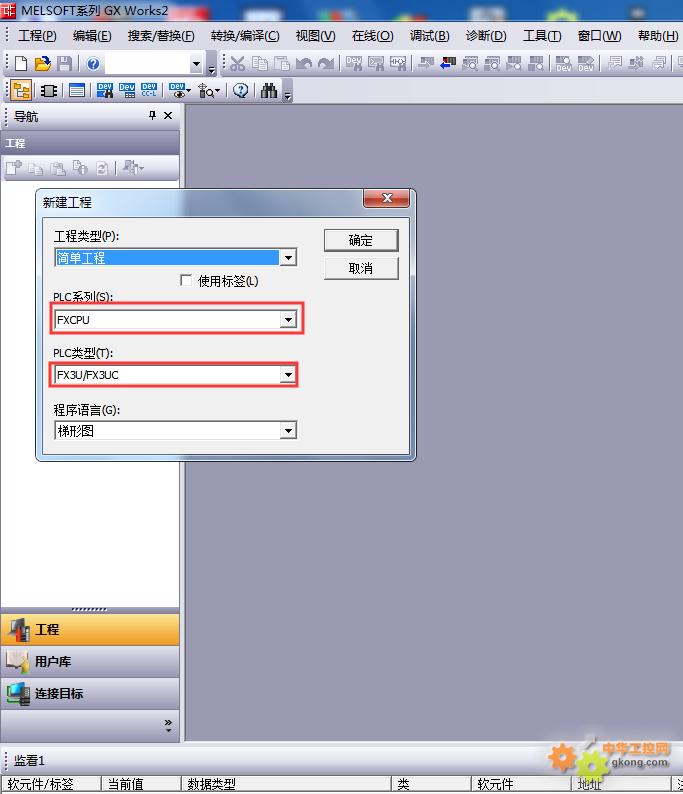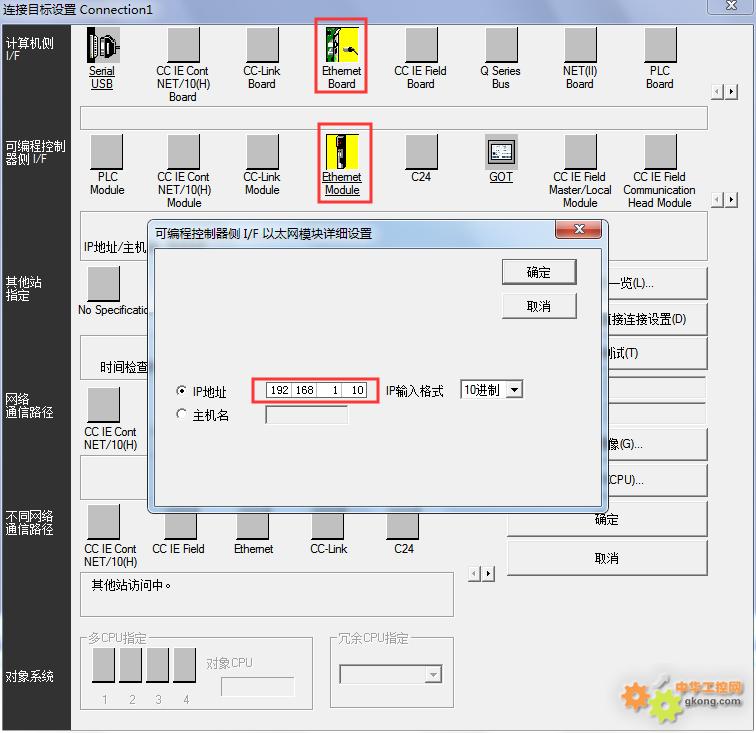发表于:2019/12/4 9:03:26
#0楼
A. 适用于 FX1N/1NC、FX2N/2NC、FX1S连接方式
该连接方式适用于三菱全系列的 FX CPU,选择此方式主要针对于 FX1N、FX2N、FX1S 系列的 FX PLC 使用。本次以三菱PLC FX3U为例,通过通过ETH-FX以太网转换器实现与编程软件 GX Works2 以太网连接,说明使用步骤:
1.新建 FX3U/FX3UC 工程,双击导航栏中的连接目标:Connection。
2. 弹出的选项板后,在计算机侧选择双击“Ethernet Board”选项,弹出点击“是”;在可编程控制器侧双击“GOT”;
3. 在之后的弹出的界面设置中,在 IP 地址栏中输入 ETH-FX 的 IP 地址,在端口号中输入 ETH-FX 的端口号。最后点击“确认”;
注:端口号这里可以选择“5551”或“5014”
4. 随后回到选项板页面中,点击“通信测试”,即可提示与 FX3UCPU 连接成功。
5. 然后即可在菜单栏中,选择“在线”进行PLC读取、写入或监控等操作。
B. 适用于 FX3U/3UC连接方式
该连接方式适用于FX3U/3UC,本次以三菱PLC FX3U为例,通过ETH-FX以太网转换器实现与编程软件 GX Works2 以太网连接,说明使用步骤:
1. 新建 FX3U/FX3UC 工程,双击导航栏中的连接目标:Connection。
2. 弹出的选项板后,在计算机侧I/F选择双击“Ethernet Board”选项,弹出界面点击“是”;在可编程控制器侧双击“Ethernet Module”;
3. 在弹出的IP地址中填入“192.168.1.10”,点击确定即可。
4. 可点击“通信测试”,提示成功与FX3U/FX3UC CPU连接。
5. 然后即可在菜单栏中,选择“在线”进行PLC读取、写入或监控等操作。
该连接方式适用于三菱全系列的 FX CPU,选择此方式主要针对于 FX1N、FX2N、FX1S 系列的 FX PLC 使用。本次以三菱PLC FX3U为例,通过通过ETH-FX以太网转换器实现与编程软件 GX Works2 以太网连接,说明使用步骤:
1.新建 FX3U/FX3UC 工程,双击导航栏中的连接目标:Connection。
2. 弹出的选项板后,在计算机侧选择双击“Ethernet Board”选项,弹出点击“是”;在可编程控制器侧双击“GOT”;
3. 在之后的弹出的界面设置中,在 IP 地址栏中输入 ETH-FX 的 IP 地址,在端口号中输入 ETH-FX 的端口号。最后点击“确认”;
注:端口号这里可以选择“5551”或“5014”
4. 随后回到选项板页面中,点击“通信测试”,即可提示与 FX3UCPU 连接成功。
5. 然后即可在菜单栏中,选择“在线”进行PLC读取、写入或监控等操作。
B. 适用于 FX3U/3UC连接方式
该连接方式适用于FX3U/3UC,本次以三菱PLC FX3U为例,通过ETH-FX以太网转换器实现与编程软件 GX Works2 以太网连接,说明使用步骤:
1. 新建 FX3U/FX3UC 工程,双击导航栏中的连接目标:Connection。
2. 弹出的选项板后,在计算机侧I/F选择双击“Ethernet Board”选项,弹出界面点击“是”;在可编程控制器侧双击“Ethernet Module”;
3. 在弹出的IP地址中填入“192.168.1.10”,点击确定即可。
4. 可点击“通信测试”,提示成功与FX3U/FX3UC CPU连接。
5. 然后即可在菜单栏中,选择“在线”进行PLC读取、写入或监控等操作。